电脑装不上驱动是怎么回事
电脑装不上驱动是怎么回事,电脑装不上驱动可能是由于多种原因引起的,而设备驱动无法安装更是令人头疼的问题,驱动程序在电脑中起着桥梁的作用,使硬件设备和操作系统能够正常通信和协同工作。当我们尝试安装驱动时,可能会遭遇到各种困难和错误提示。面对这种情况,我们需要一些有效的解决方法,以确保设备驱动能够成功安装,从而保证电脑的正常运行。
操作方法:
1.点击“管理”。
来到电脑的桌面,找到“此电脑”或者是“我的电脑”,单击选中,然后右键单击选择“管理”。
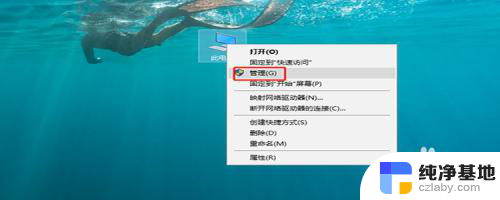
2.点击“设备管理器”。
点击了“管理”之后,便进入了管理的界面,在管理界面的左侧,有很多的菜单,找到“设备管理器”,点击它。
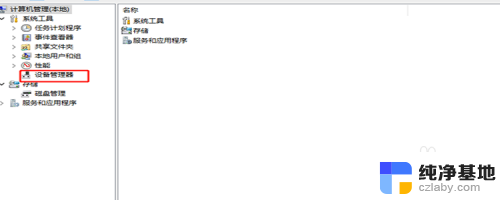
3.找到“其他设备”。
进入了设备管理器之后,我们可以看到里面有很多的设备,有声音和鼠标等设备,我们这里点击“其他设备”。
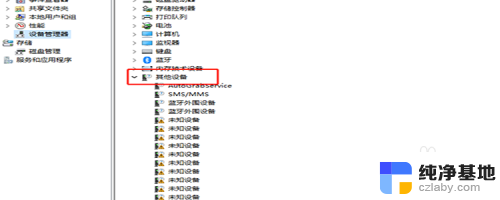
4.找到“AutoGrabServices”设备。
我们这里以AutoGrabServices设备为例进行演示,点开“其他设备”。即可看到下面有很多的设备,找到“AutoGrabServices”,然后右键单击选择“更新驱动”。
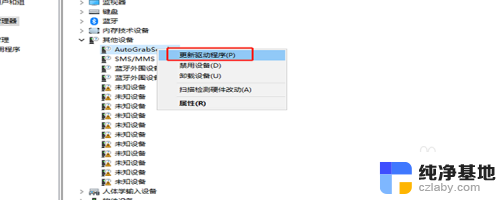
5.选择浏览本地的驱动程序。
点击了“更新驱动程序之后”,这时候会弹出一个对话框。会让你选择哪一种更新驱动程序的方式,我们点击“浏览我的计算机上的驱动程序”。
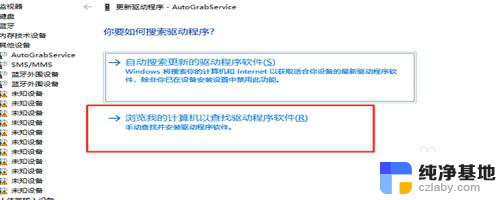
6.选择驱动程序的位置。
点击了“浏览我的计算机上的驱动程序”之后,会让你选择本地电脑中的驱动程序。我们选择好位置之后,直接点击“下一步”,等待安装成功即可。
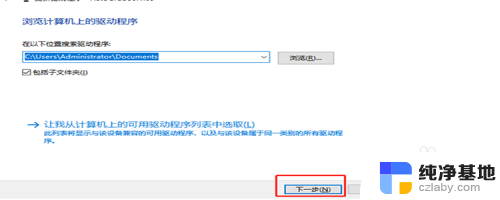
7.禁用再重启。
有时候设备的驱动安装不成功,我们还可以尝试对设备先进行禁用,然后再进行启动来解决问题。
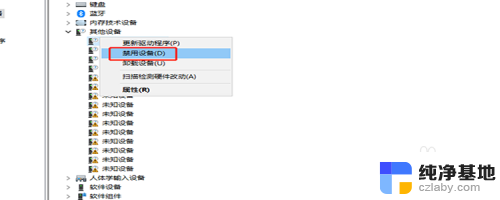
以上就是电脑装不上驱动是怎么回事的全部内容,如果你遇到这种情况,可以按照以上方法进行解决,希望这些方法能够帮到你。
- 上一篇: 百度系统禁止安装怎么取消
- 下一篇: win7升级win10软件出现问题
电脑装不上驱动是怎么回事相关教程
-
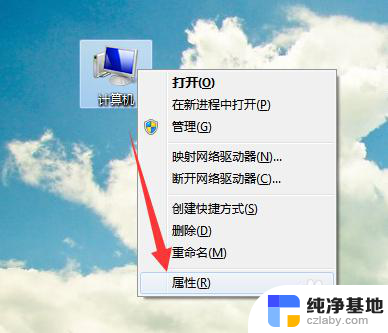 u盘安装不上驱动安装失败
u盘安装不上驱动安装失败2023-12-30
-
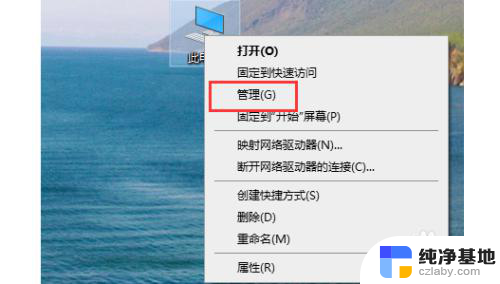 电脑上的声卡驱动怎么安装
电脑上的声卡驱动怎么安装2024-03-14
-
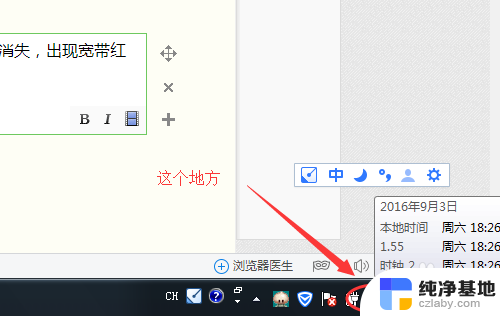 无线网卡插电脑上不显示驱动安装怎么办
无线网卡插电脑上不显示驱动安装怎么办2023-11-27
-
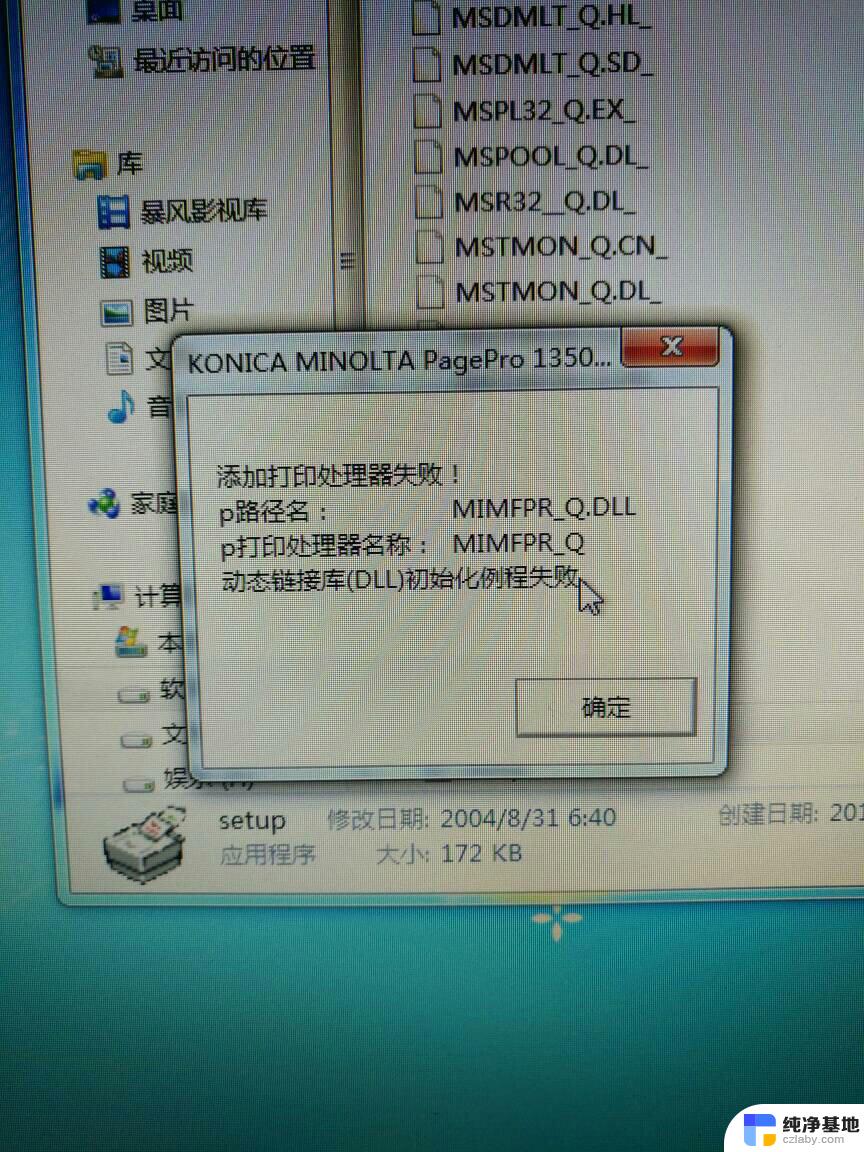 安装了驱动还是添加不上打印机
安装了驱动还是添加不上打印机2024-03-02
系统安装教程推荐